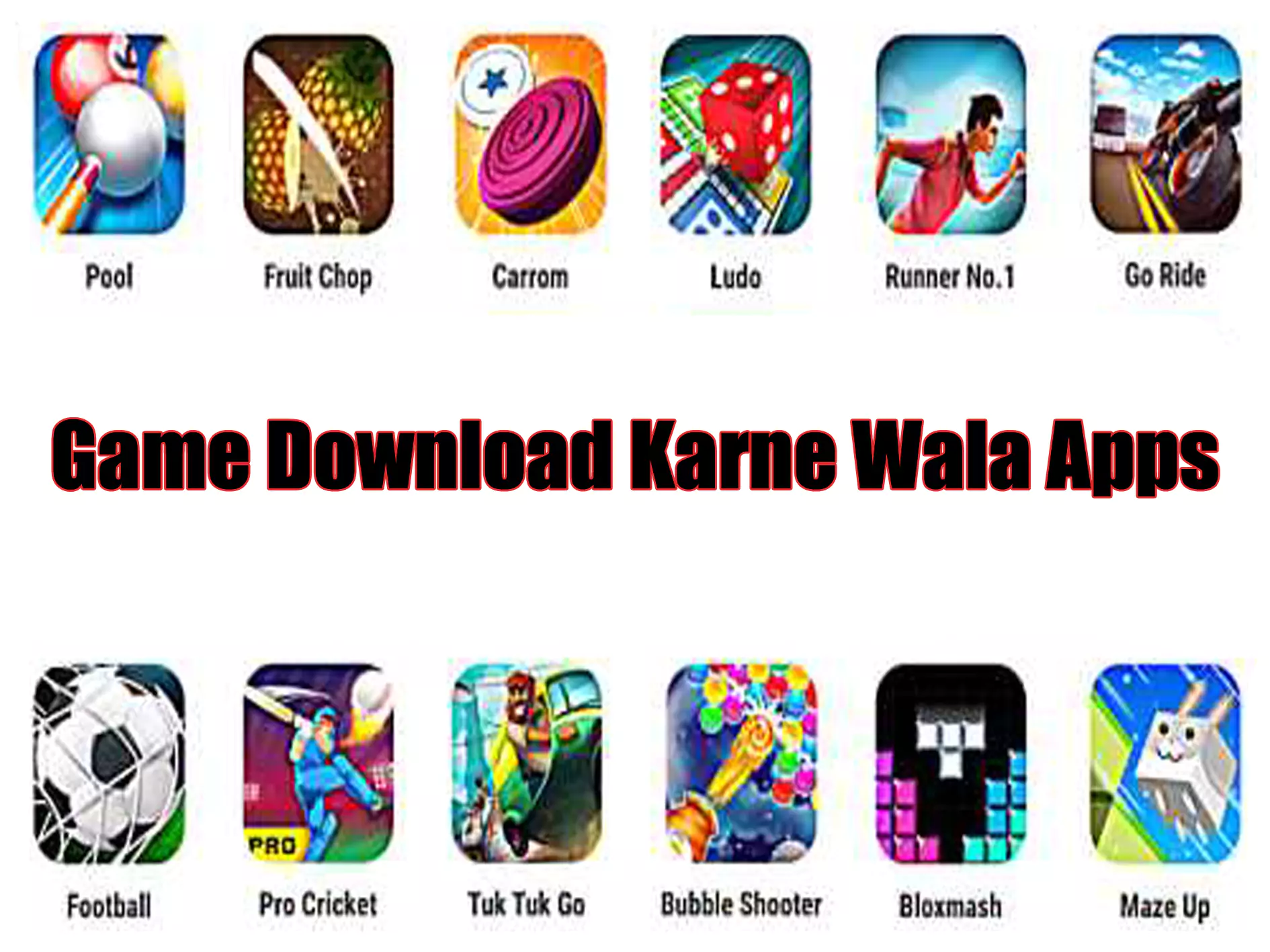Computer में Folder कैसे बनाए – Computer या Laptop में Folder बनाना बहुत आसान है तथा Folder बनाने के कई तरीके है। जिनके बारे में हम Step by Step जानेगे। आप उन को Follow करें।
हम आपको Folder बनाने के लिए 4 तरीके बताएगे, आप उन में से कोई से कोई से भी तरीके का इस्तोतेमाल कर सकते है, तो चलिए इन तरीको के बारे में विस्तार से जानते है….
Computer में Folder कैसे बनाए (Computer me Folder Kaise Banaye) –
Folder बनाने के लिए इन Steps को Follow करें –
Mouse की मदद से Folder कैसे बनाए –
अगर आप अपने Computer या Laptop में एक New Folder बनाना चाहते है तो इन Steps को Follow करें –
Step 1. अब आपको अपने Computer या Laptop के Mouse पर Right Click करना है। अब आपके सामने एक Small Tab Open होगी। उसमे आपको New का एक Option मिलेगा। आपको उस पर Click करना है।

Step 2. अब आपको Side में Folder Option पर Click करना है।

Step 3. ऐसा करते ही आपका एक New Folder Create हो जायेगा।
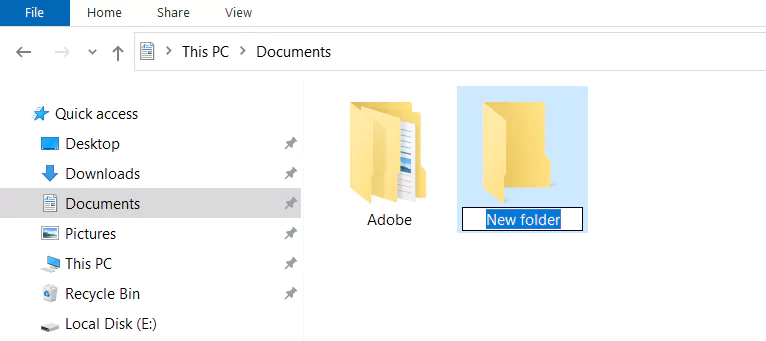
Step 4. अब आप अपने अनुसार Folder का कोई भी नाम रख सकते है। नाम रखने के बाद आपको Enter दबा देना है। जिससे आपका New Folder बनकर तैयार हो जाएगा।
इस तरह आप Mouse की सहायता से Computer या Laptop में New Folder बना सकते हो।
Keyboard में Shortcut Key से Folder कैसे बनाए (How to Create a Folder with Shortcut Key in Keyboard) –
Keyboard Shortcut Key की सहायता से आप Drive, Desktop पर भी Folder बना सकते है –
- सबसे पहले आपको वहां जाना है जहा आपको New Folder बनाना है।
- अब आपको Keyboard में Ctrl + Shift + N को एक साथ Press करना है।
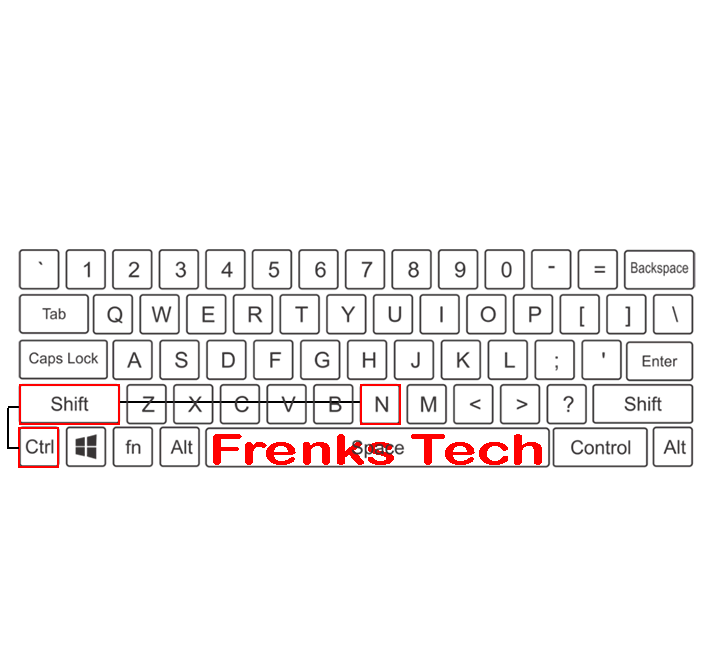
- अब आपकी Screen पर एक New Folder बना दिखाई देगा। अब आपको उस Folder को पहचानने के लिए उसे एक Name देना है और Enter दबा देना है।

Enter दबाते ही आपका New Folder बन जाएगा।
Command Prompt की मदद से Computer में New Folder कैसे बनाए –
सबसे पहले आपको अपने Computer में Command Prompt को Open करना है। Command Prompt को Open होने के बाद आपको Window + S Shortcut Key को एक साथ Press करना है और Search Bar में Command Prompt लिखकर Enter दबा देना है।
- Command Prompt Open होने के बाद आपको Computer पर “cd..” Command लिखकर Enter दबा देना है।
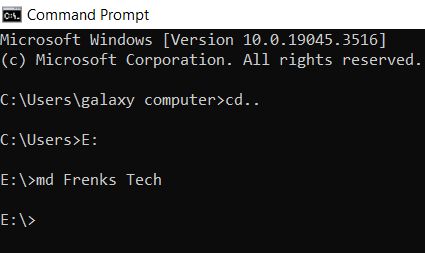
- अब आप जिस Drive में Folder बनाना चाहते है। उस Drive का नाम लिखें। आप जिस Drive में Folder का नाम लिखेगे Folder उसी Drive ही बनेगा। आपके Computer में 2 से 3 Drives होती है। तो अब आप जिस Drive में Folder बनाना चाहते है। उसका नाम लिखकर बना सकते हो।

- अब उस Drive में “E” Letter है, तो आपको Command Prompt Program में – “E:” या फिर आपने जिस से Save किया है। उसका पूरा नाम Type कर Enter दबा दे।
- इसके बाद आपको Command Prompt में “md” Command Type कर फिर Space Button को दबाना है। अब आप Folder को जो भी Name देना चाहते है। उसे वहां Type करें तथा Keyboard में Enter Press करें।
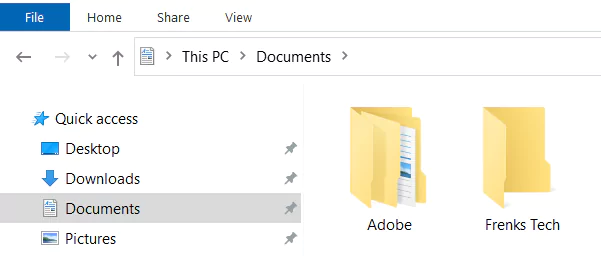
Computer के File Explorer में New Folder कैसे बनाए –
इसमें सबसे पहले आप अपने Computer में File Explorer को Open करना है। File Explorer Open करने के लिए आपको Window + S Shortcut Key को Search Bar में एक साथ Press करना है।
- File Explorer को Open करने के बाद आपको उस जगह जाना है। जहाँ आप एक New Folder बनाना चाहते है। अब यहाँ ऊपर आपको कई Option मिलेगे। उनमे से आपको New Folder का एक Option दिखाई देगा। उस पर आपको Click कर देना है।
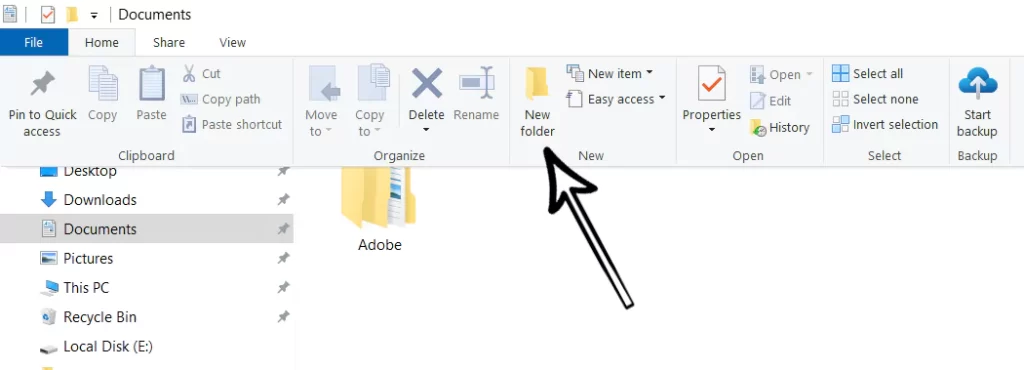
- अब आप जैसे ही New Folder Option पर Click करते है। तो आपके Computer में New Folder बन जाएगा।
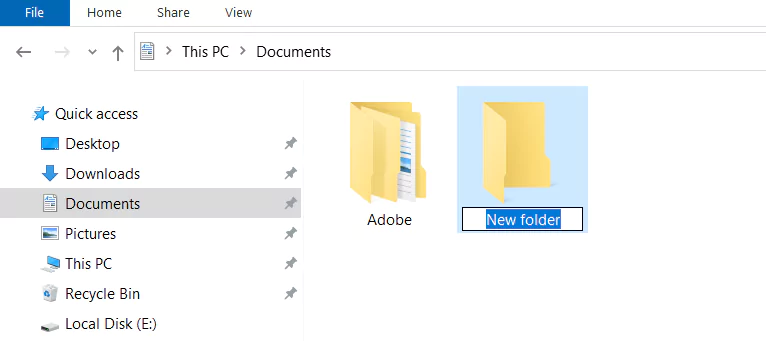
- अब आप इस Folder को कोई भी नाम दे सकते है और Enter Button दबाते ही आपका एक New Folder बन जायेगा।
FAQs –
Q 1. कंप्यूटर के File Explorer में New Folder कैसे बनाए?
Ans – File Explorer को Open करने के बाद आपको उस जगह जाना है। जहाँ आप एक New Folder बनाना चाहते है, New Folder के Option पर आपको Click कर देना है, New Folder Option पर Click करते है, तो आपके Computer में New Folder बन जाएगा, आप अपने Folder को कोई भी नाम दे सकते है और Enter Button दबाते ही आपका एक New Folder बन जायेगा।
Q 2. Mouse की मदद से Folder कैसे बनाए?
Ans – अपने Computer या Laptop के Mouse पर Right Click करना है। Small Tab Open होगी। उसमे आपको New का एक Option मिलेगा, अब आपको Side में Folder Option पर Click करना है, ऐसा करते ही आपका एक New Folder Create हो जायेगा, अब आप अपने अनुसार Folder का कोई भी नाम रख सकते है, नाम रखने के बाद आपको Enter दबा देना है, जिससे आपका New Folder बनकर तैयार हो जाएगा।
इन्हें भी पढ़े –
Photo ka Background Kaise Change Kare
Google Se Photo Download Kaise Kare
Google Par Photo Upload Kaise Kare
निष्कर्ष (Conclusion) –
Computer me Folder Kaise Banaye – आज हमने आपको “Computer me Folder Kaise Banaye” के बारे में सारी जानकारी उपलब्ध करवाई है। इस आर्टिकल में हमने आपको सभी के बारे में विस्तार से बताया है।
अगर आपको यह Article (आर्टिकल) अच्छा लगा है, तो इसे अपने दोस्तों के साथ जरुर Share करें और अगर आप इस Article (आर्टिकल) से सम्बंधित कोई सवाल पूछना चाहते है।
तो हमे Comment Box में जरुर Message करें और अगर आप इसी तरह की जानकारियो के बारे में जानना चाहते है, तो हमारी Website Frenks Tech के साथ जरुर जुड़े धन्यवाद !